有道云笔记创建新笔记的教程
时间:2024-03-12 10:16:50作者:极光下载站人气:22
有道云笔记是一款功能强大的云笔记软件,它支持多种附件格式,拥有1g日容量的初始免费存储空间,能够实时增量式同步,即每次只同步修改的内容,为用户带来了许多的便利和好处,因此有道云笔记软件深受用户的喜爱,当用户在使用有道云笔记软件时,遇到需要创建新笔记的情况,用户应该怎么来操作实现呢,其实这个问题是很好解决的,用户直接在左上角处点击新文档和新建笔记选项,接着用户会在右侧看到打开的新笔记页面,详细的操作过程是怎样的呢,接下来就让小编来向大家分享一下有道云笔记创建新笔记的方法教程吧,希望用户在看了小编的教程后,能够从中获取到有用的经验。
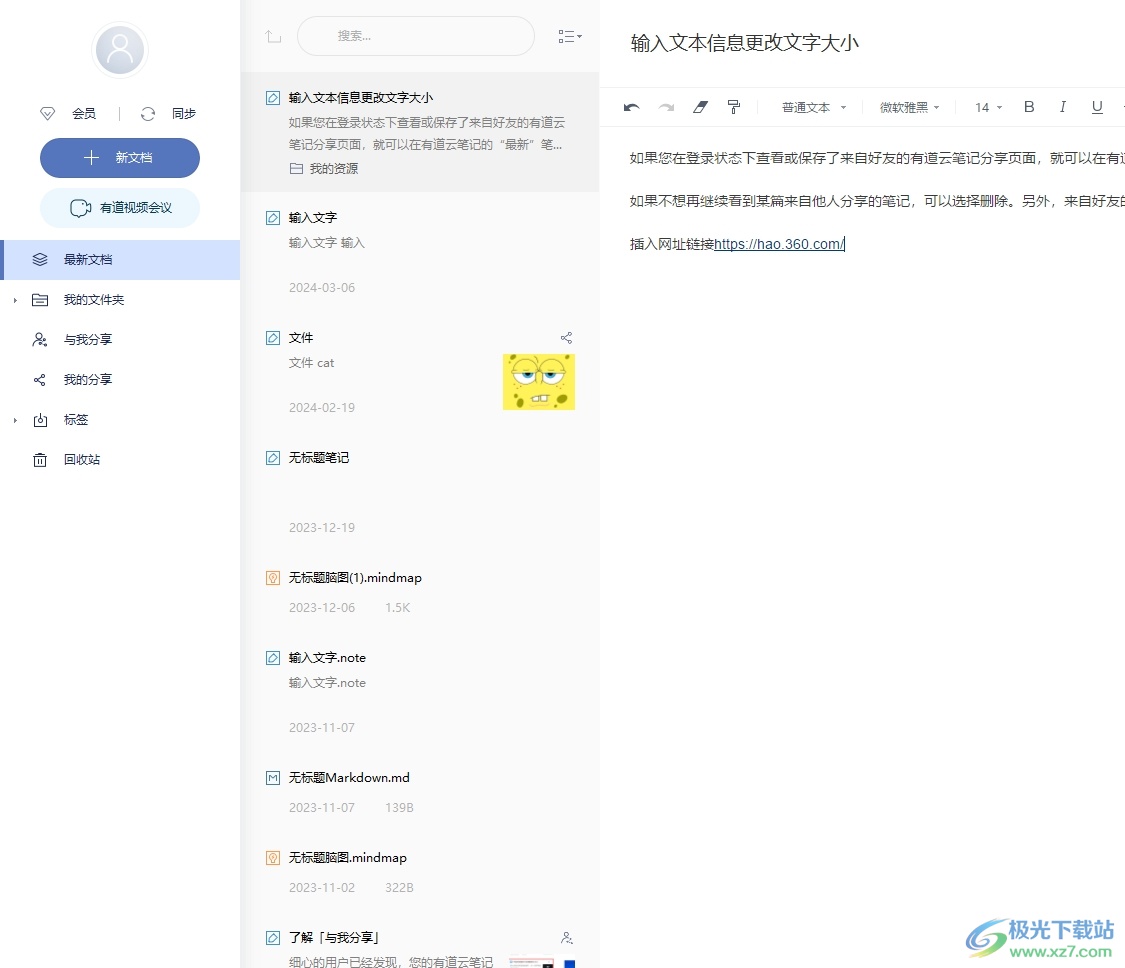
方法步骤
1.用户在电脑上打开有道云笔记软件,并来到主页上来进行设置
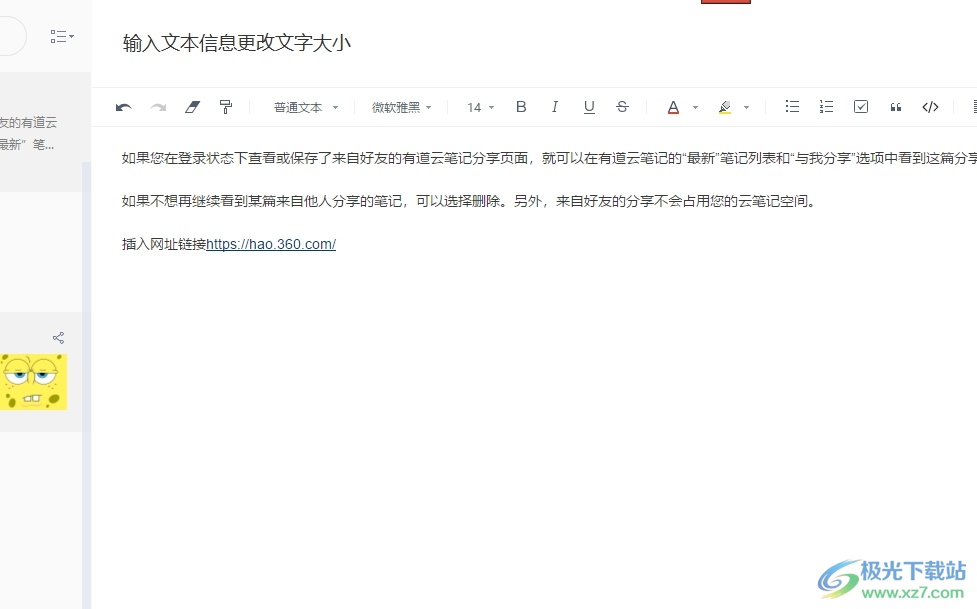
2.接着用户在左上角处点击新文档选项,将会弹出下拉选项卡
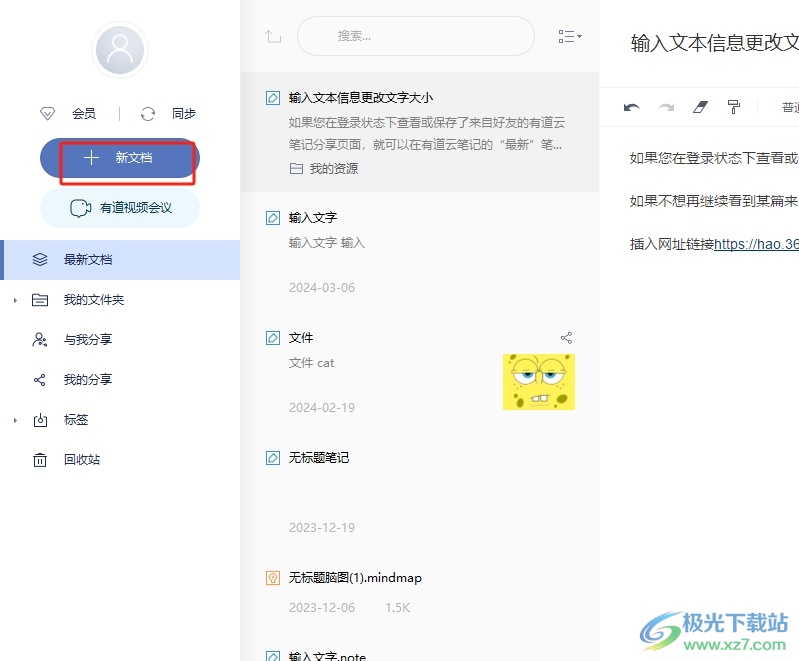
3.这时用户在弹出来的下拉选项卡中,选择其中的新建笔记选项
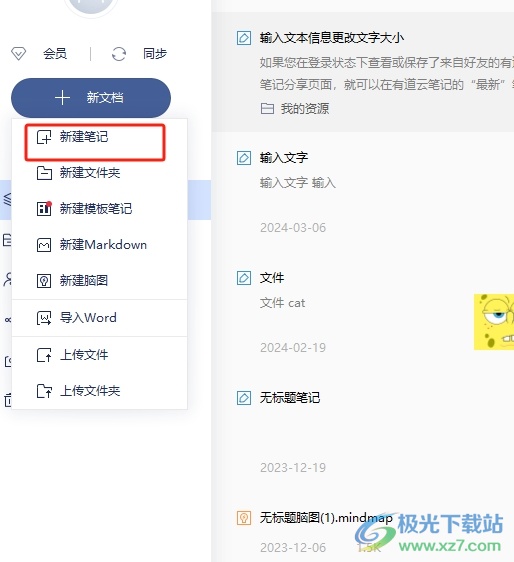
4.然后就可以在右侧页面中看到打开的新笔记编辑页面上,用户按需输入笔记标题并编辑文本内容即可
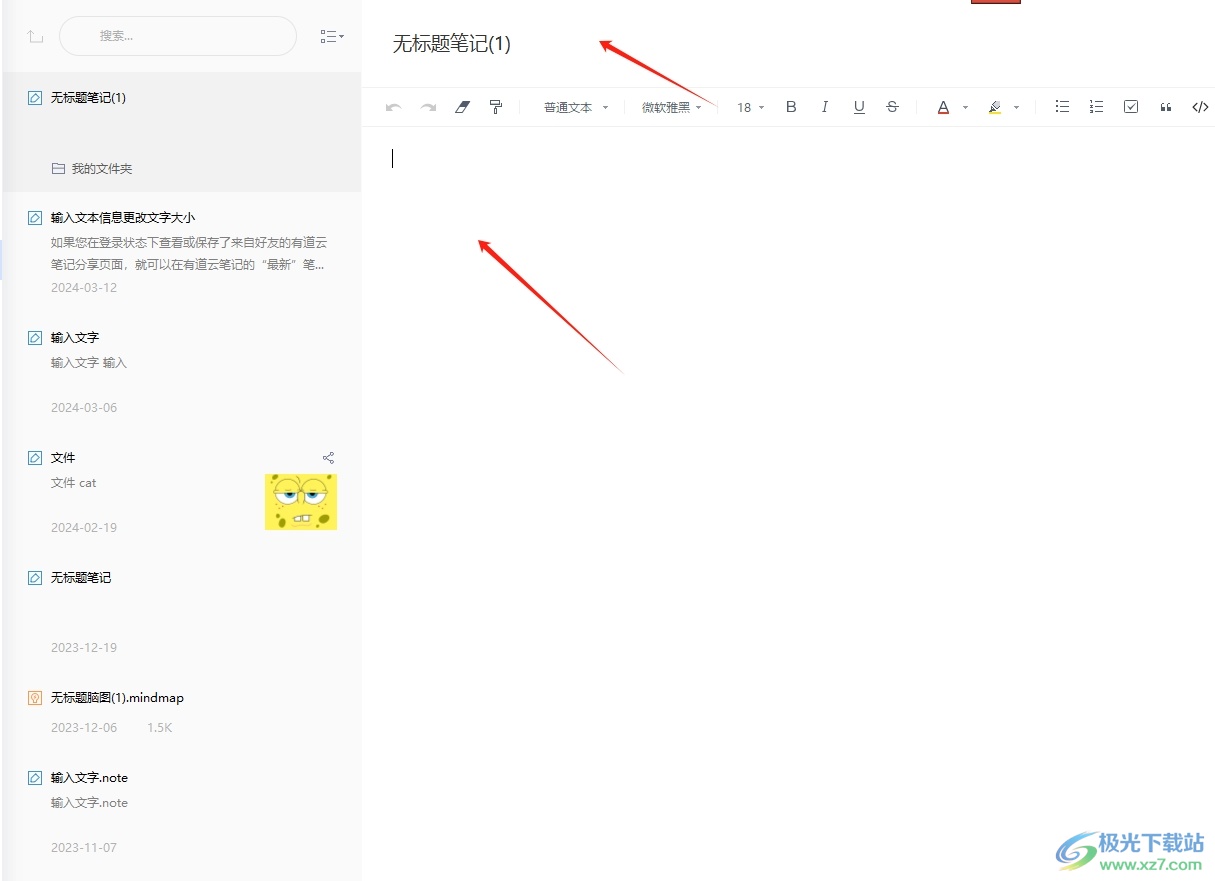
以上就是小编对用户提出问题整理出来的方法步骤,用户从中知道了只需点击新文档和新建笔记选项即可解决问题,这样用户就可以直接进入到新笔记的编辑页面上来编写内容了,方法简单易懂,因此有需要的用户可以跟着小编的教程操作试试看。
标签有道云笔记,创建新笔记
相关推荐
相关下载
热门阅览
- 1百度网盘分享密码暴力破解方法,怎么破解百度网盘加密链接
- 2keyshot6破解安装步骤-keyshot6破解安装教程
- 3apktool手机版使用教程-apktool使用方法
- 4mac版steam怎么设置中文 steam mac版设置中文教程
- 5抖音推荐怎么设置页面?抖音推荐界面重新设置教程
- 6电脑怎么开启VT 如何开启VT的详细教程!
- 7掌上英雄联盟怎么注销账号?掌上英雄联盟怎么退出登录
- 8rar文件怎么打开?如何打开rar格式文件
- 9掌上wegame怎么查别人战绩?掌上wegame怎么看别人英雄联盟战绩
- 10qq邮箱格式怎么写?qq邮箱格式是什么样的以及注册英文邮箱的方法
- 11怎么安装会声会影x7?会声会影x7安装教程
- 12Word文档中轻松实现两行对齐?word文档两行文字怎么对齐?

网友评论